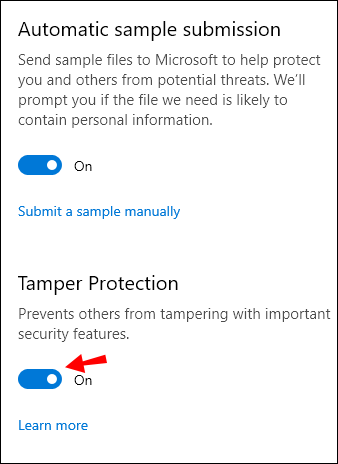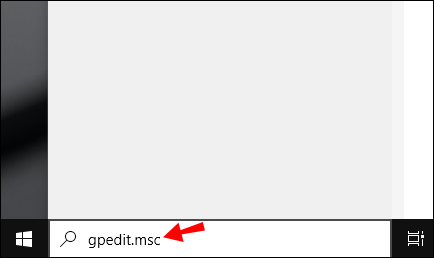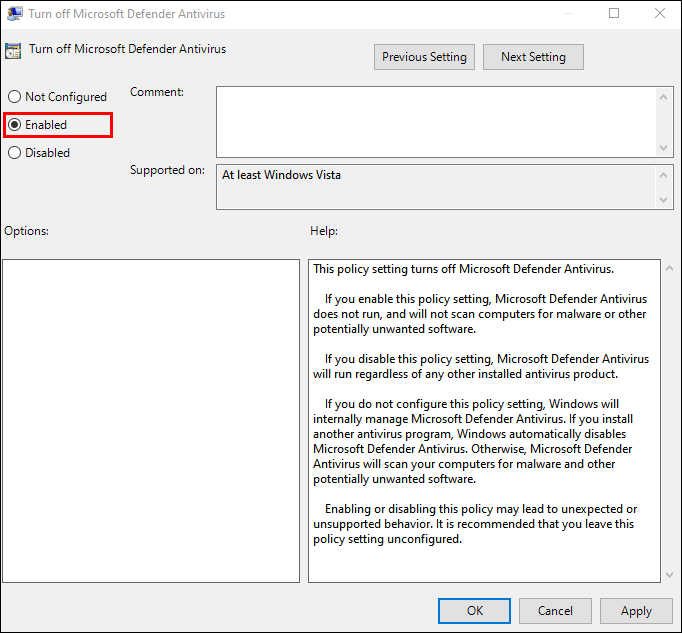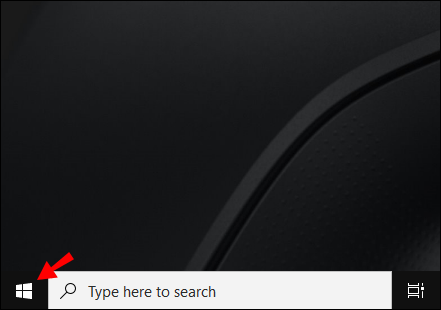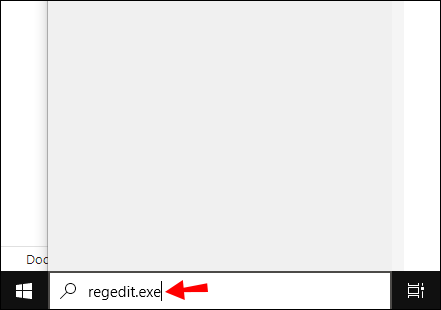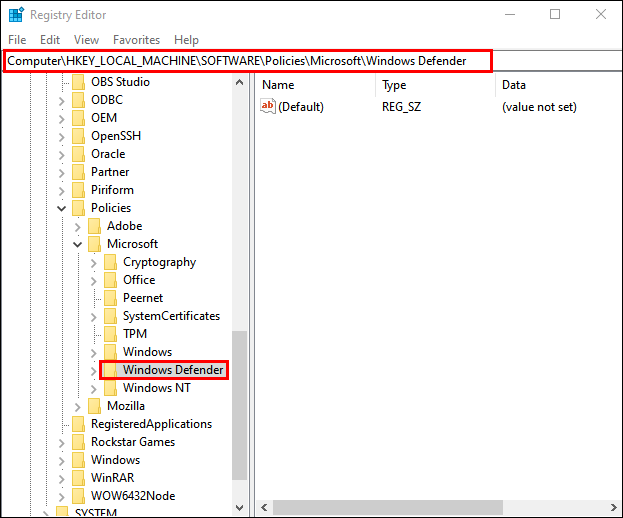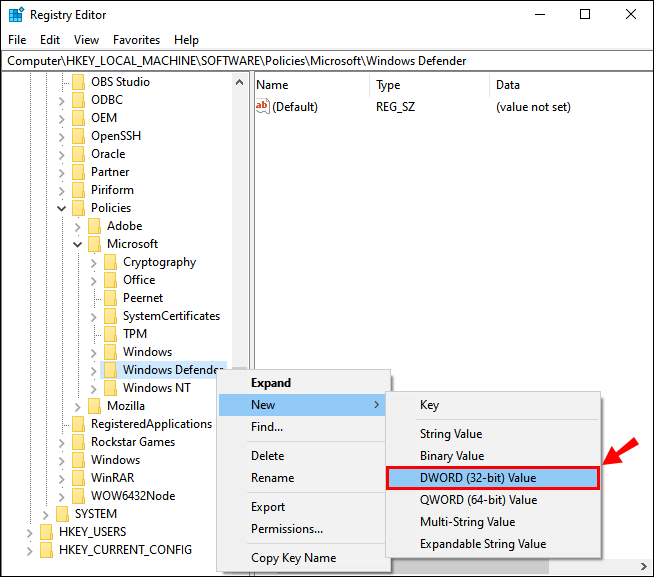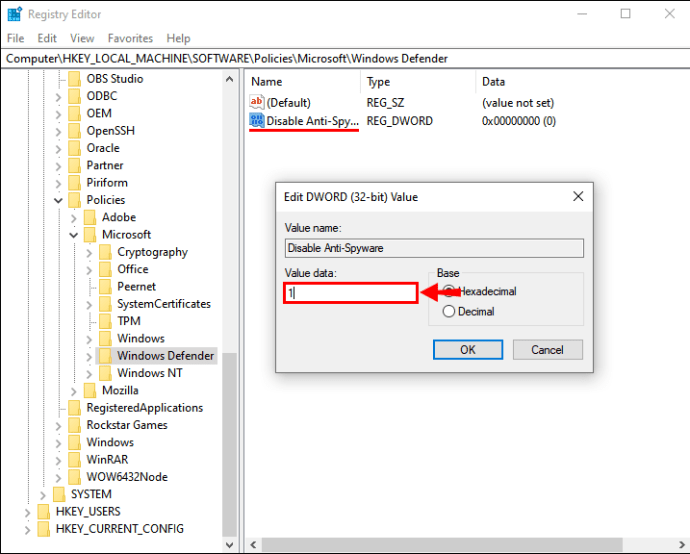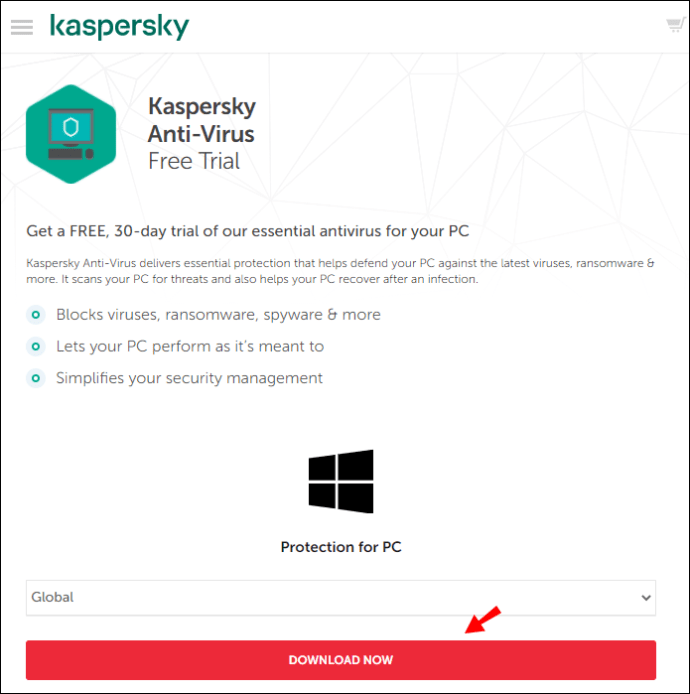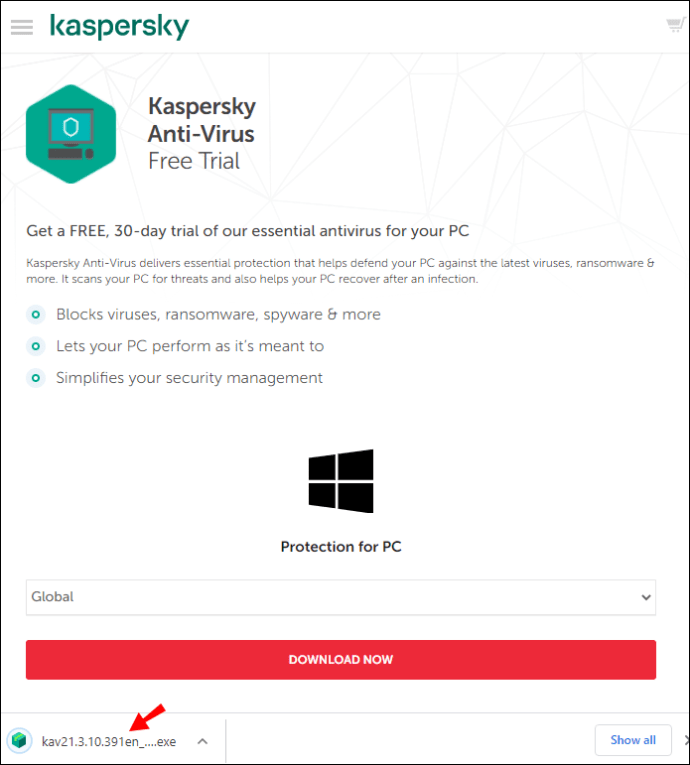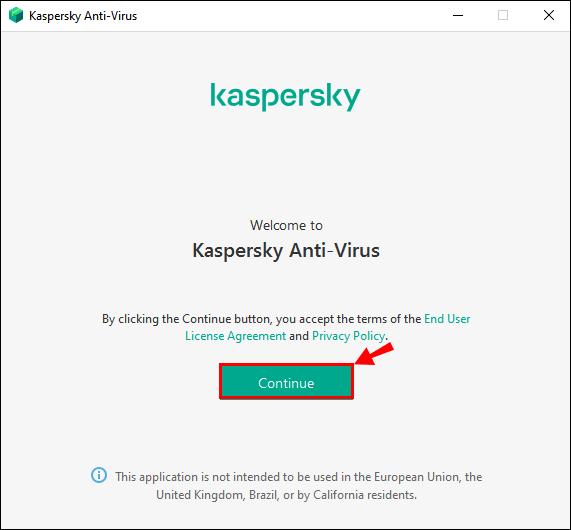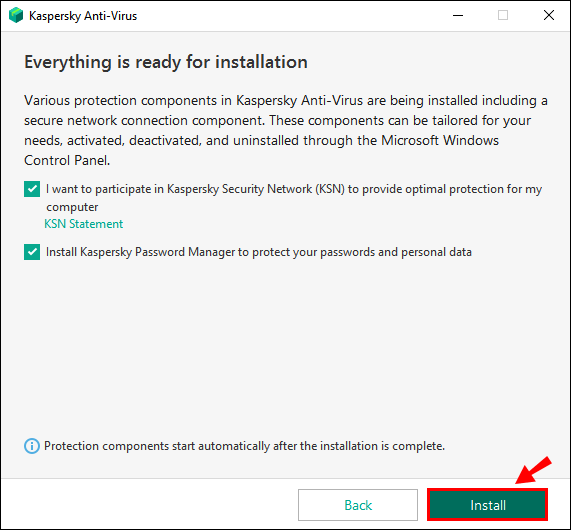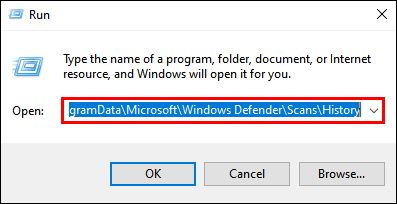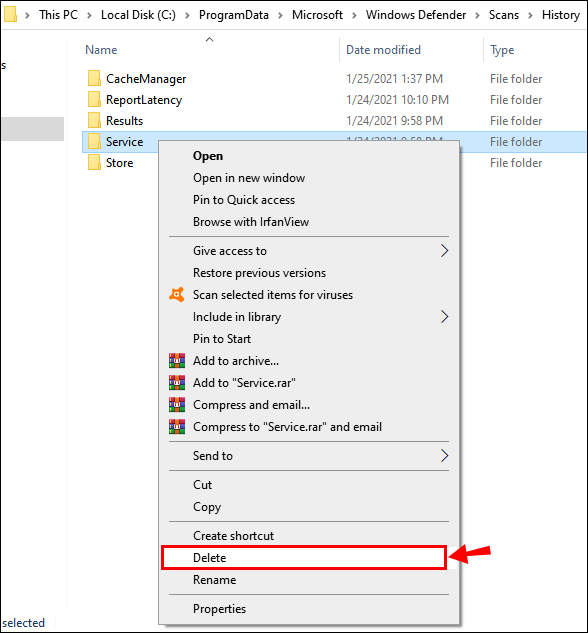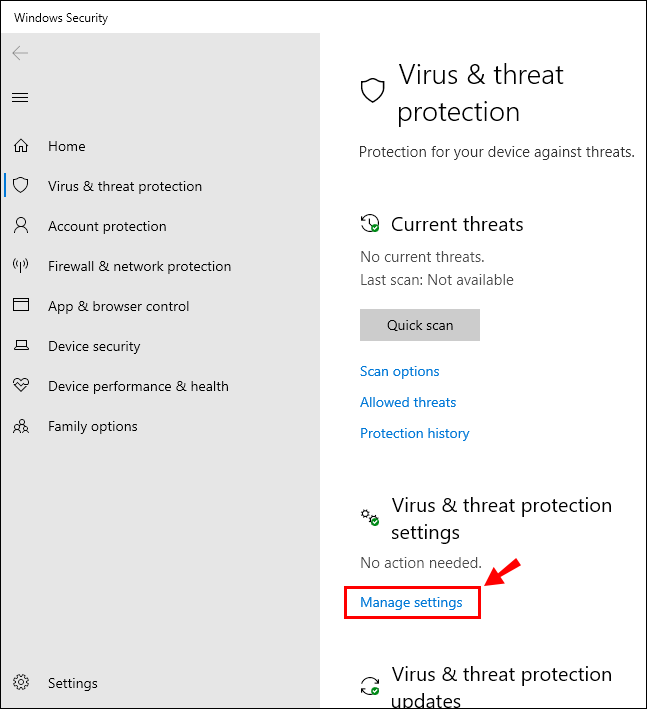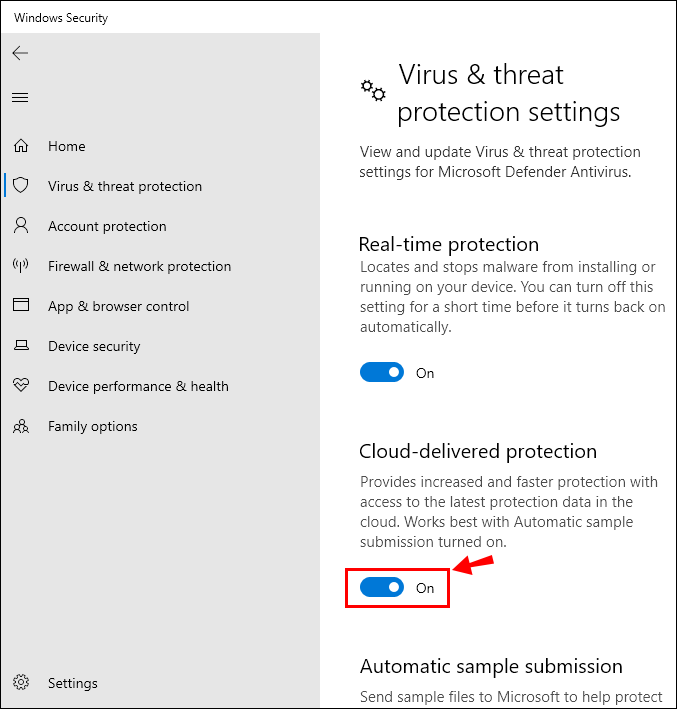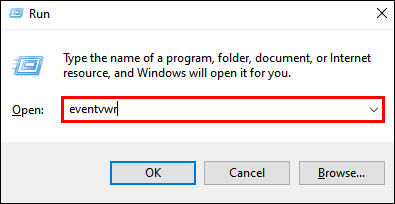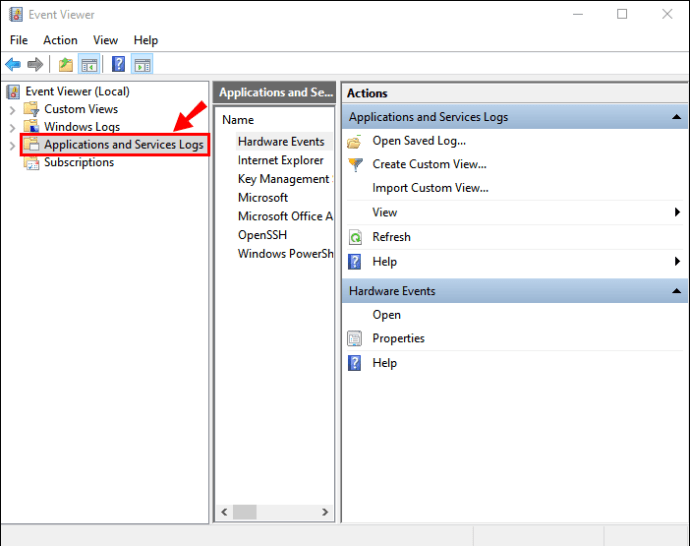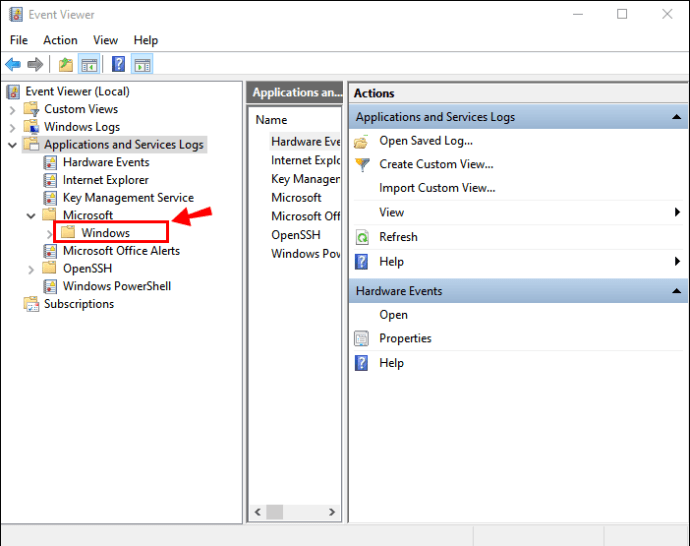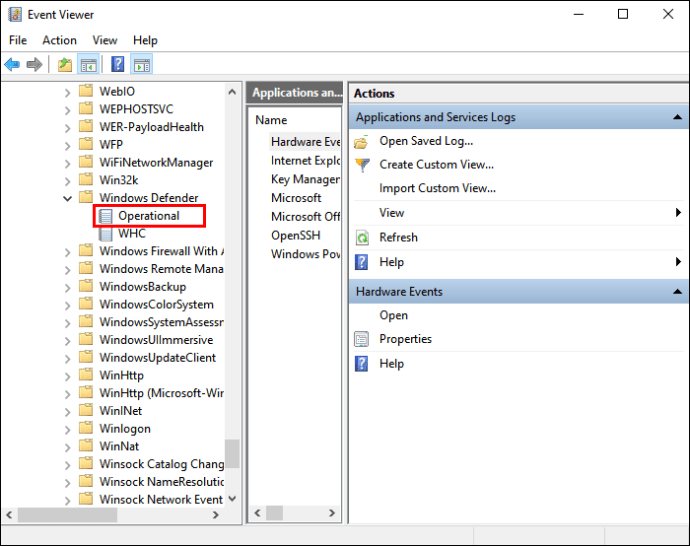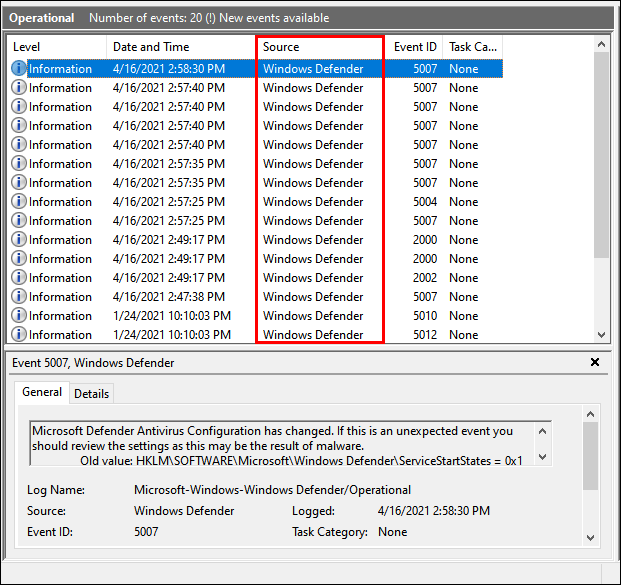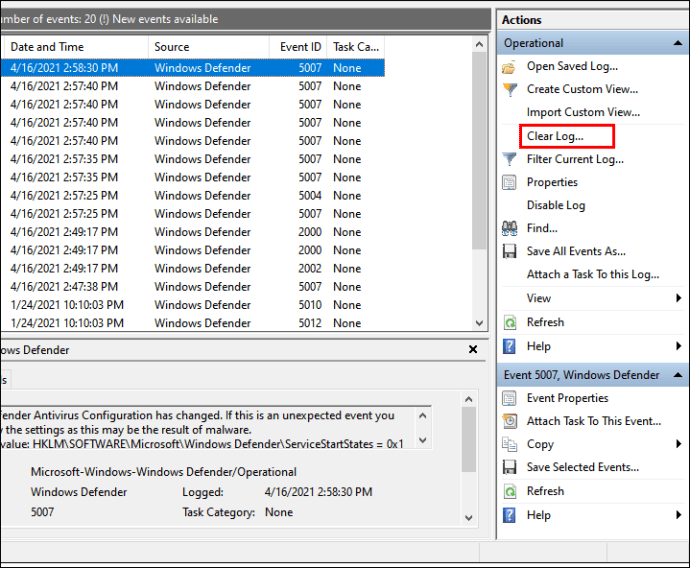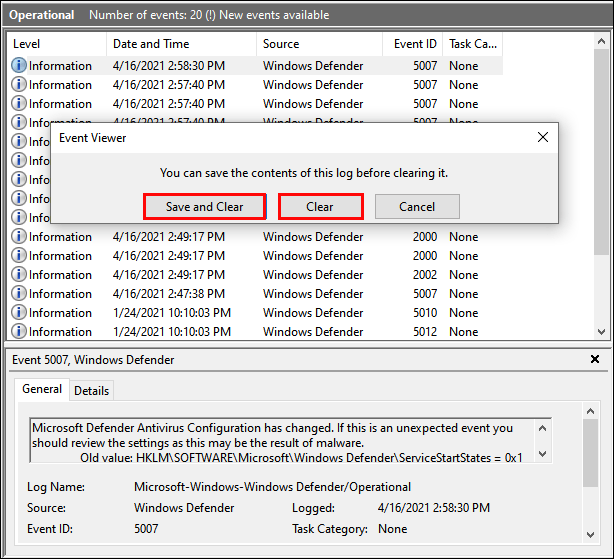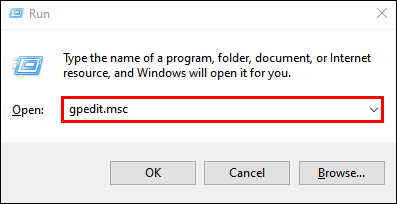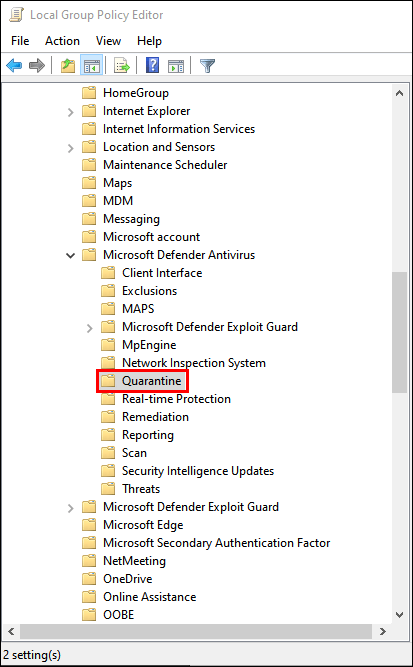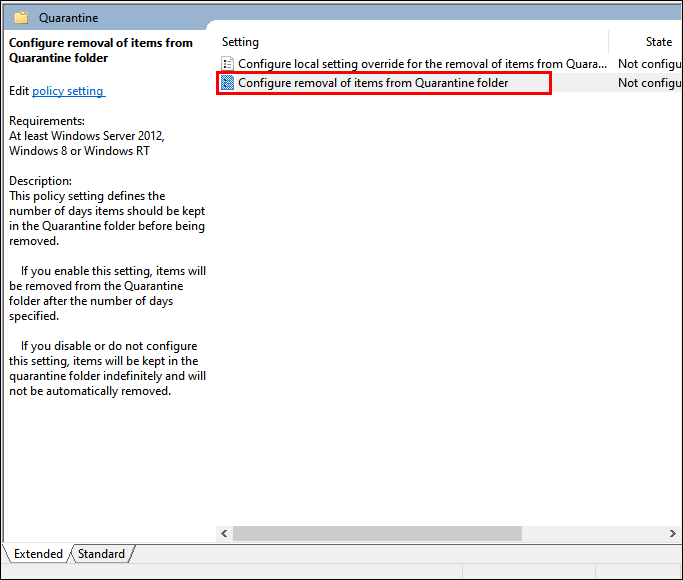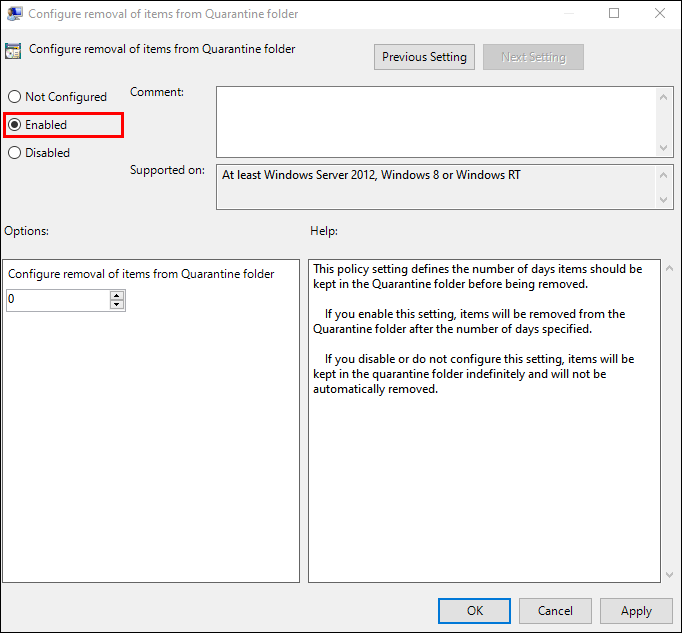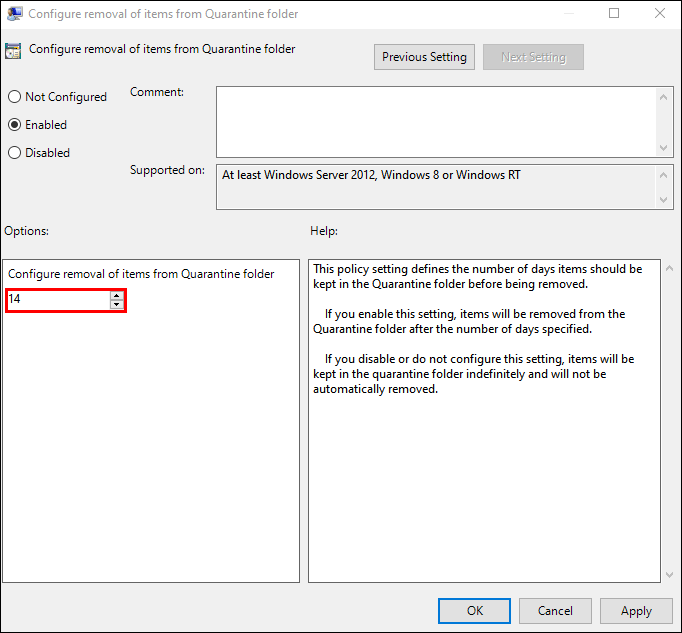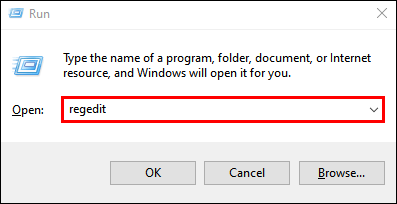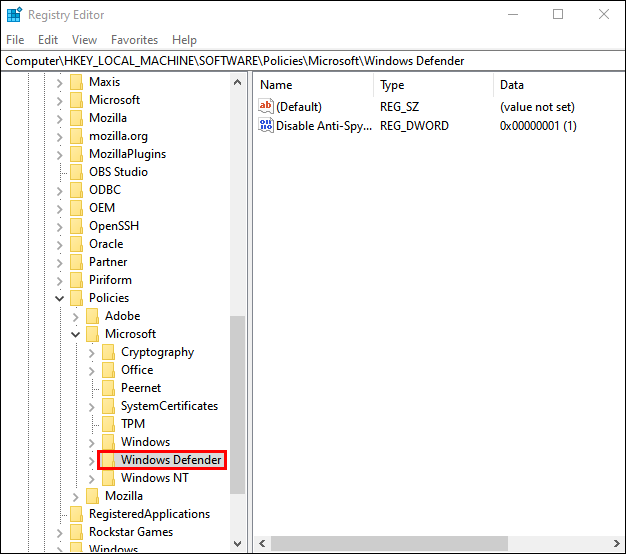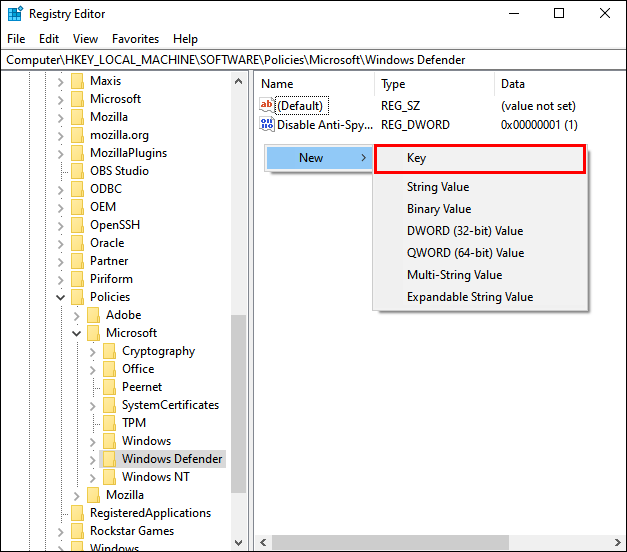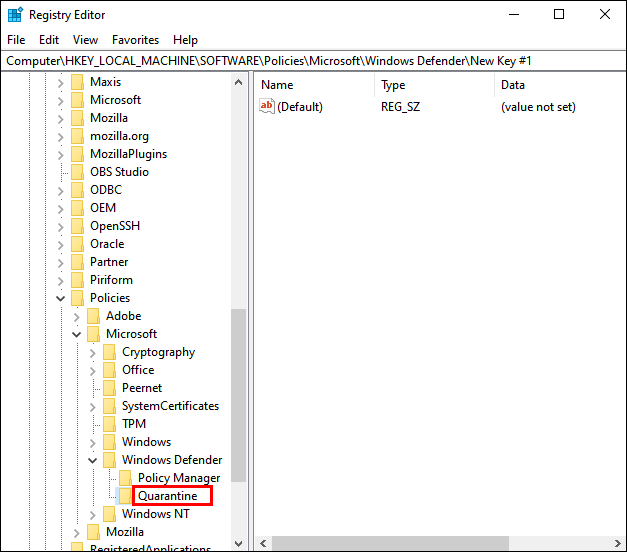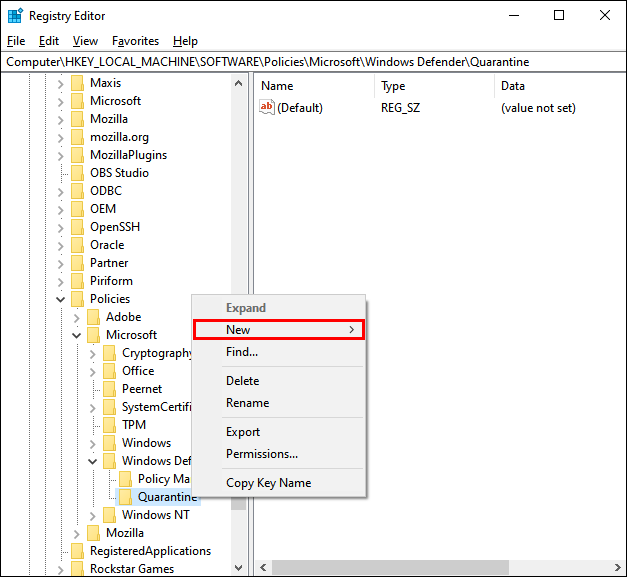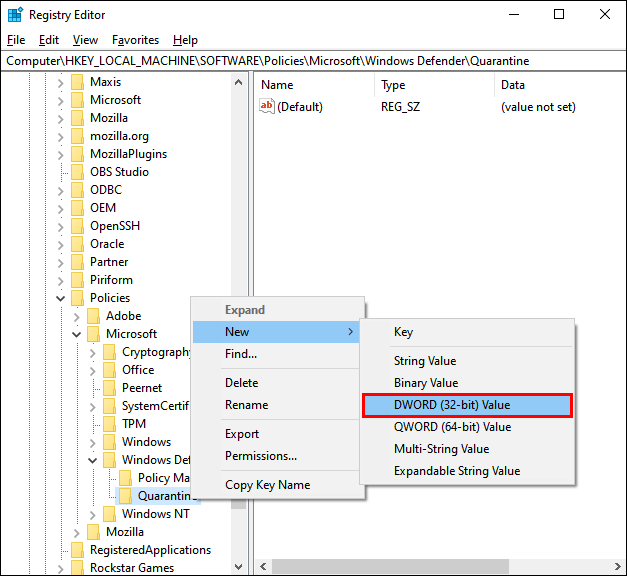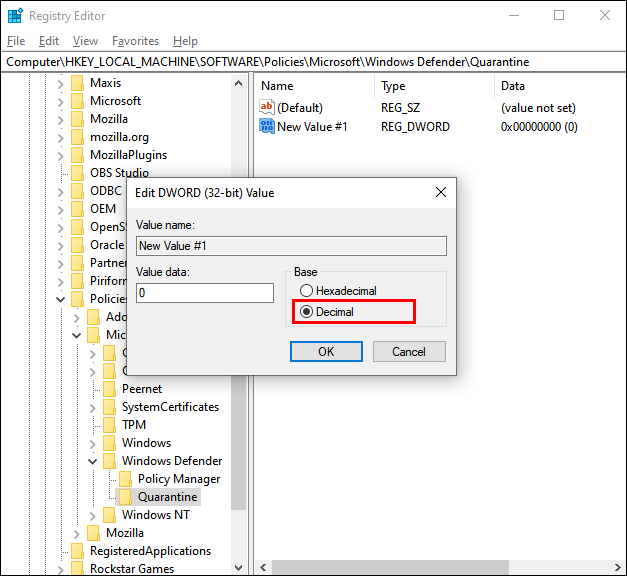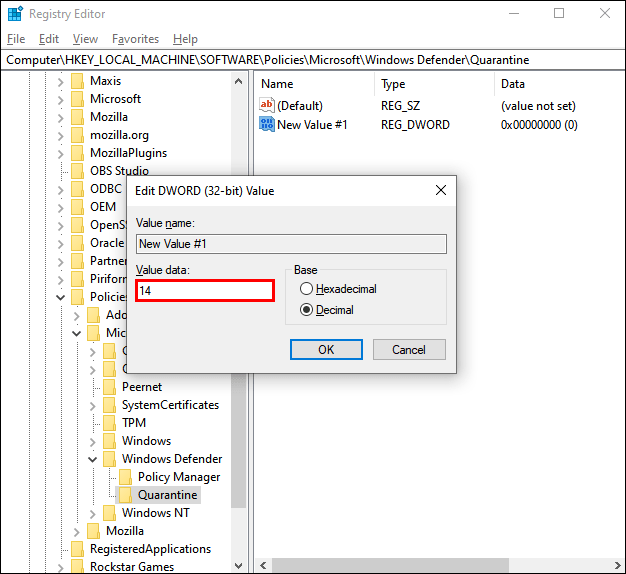Berkaitan dengan antivirus bawaan, Microsoft Defender telah menerima ulasan yang beragam. Ramai pengguna lebih suka menggunakan penyelesaian pihak ketiga untuk perlindungan. Sekiranya anda adalah salah satu daripada orang-orang ini dan ingin mengetahui cara menghapus Windows 10 Defender dari komputer anda, anda telah sampai di tempat yang tepat.

Malangnya, Windows tidak memberikan pilihan untuk menyahpasang program secara langsung. Di sisi positifnya, mungkin untuk menyahaktifkannya menggunakan jalan penyelesaian. Dalam artikel ini, kami akan menunjukkan kepada anda cara termudah untuk mematikan Windows 10 Defender, baik secara kekal dan sementara.
Bagaimana Menghilangkan Windows 10 Defender sepenuhnya?
Tahun lalu, Microsoft mengeluarkan versi peningkatan perlindungan anti-malware bawaan mereka - Windows 10 Defender. Mereka menyelesaikan beberapa masalah keselamatan dan memperbaiki ciri-cirinya.
Namun, dibandingkan dengan beberapa program antivirus pihak ketiga seperti Bitdefender atau McAfee , ia tidak lama lagi. Kurangnya kemas kini yang konsisten dan antara muka yang lebih rendah menjadikannya lebih rentan terhadap fail malware.
Perkara lain yang disukai pengguna adalah ketiadaan alat seperti rangkaian peribadi, perlindungan pencurian identiti, dan pengurus kata laluan. Itulah sebabnya mengapa orang memilih untuk menghapus antivirus dari PC mereka.
Sayangnya, tidak mungkin menghapus Windows 10 Defender sepenuhnya kerana ia disatukan ke dalam sistem operasi. Sekiranya anda cuba menyahpasangnya seperti program lain, ia akan muncul lagi. Alternatifnya adalah dengan mematikannya secara kekal atau sementara.
Bagaimana Melumpuhkan Windows Defender secara Kekal?
Sekiranya anda memiliki Windows 10 Pro atau Enterprise, anda boleh menggunakan Dasar Kumpulan untuk mematikan Microsoft Defender secara kekal. Terdapat dua perkara yang perlu anda lakukan:
- Pergi ke Mula.
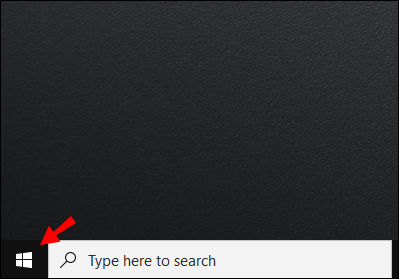
- Cari Keselamatan Windows.
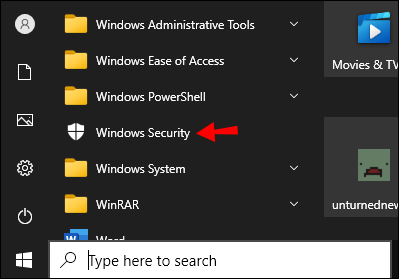
- Pergi ke Virus dan perlindungan ancaman.
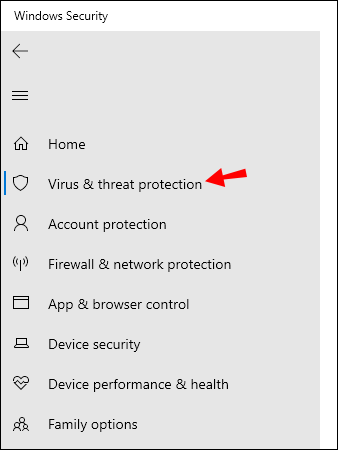
- Cari pilihan Urus tetapan dan klik padanya.
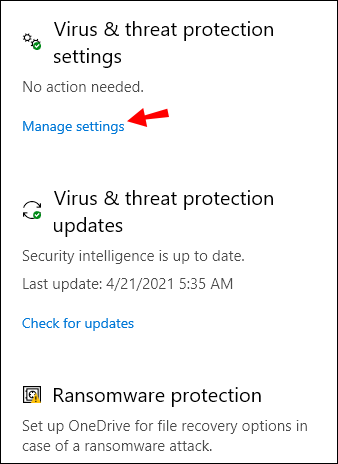
- Klik pada slaid untuk mematikan Tamper Protection.
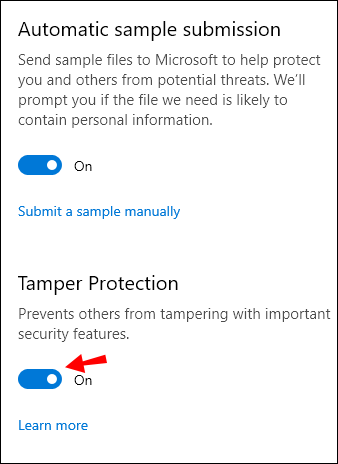
Setelah selesai, anda boleh meneruskan ke pusingan kedua:
- Pergi ke Mula.
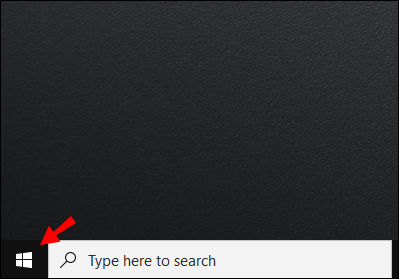
- Taip gpedit.msc ke Carian.
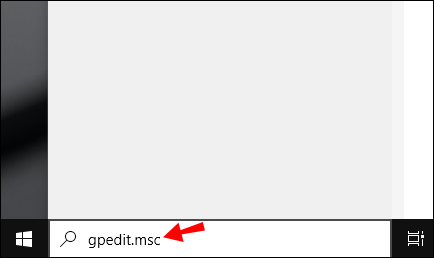
- Klik pada hasil pertama untuk mengakses Dasar Kumpulan Tempatan.
- Buka yang berikut dalam urutan ini: Konfigurasi> Templat Pentadbiran> Komponen Windows> Microsoft Defender Antivirus.
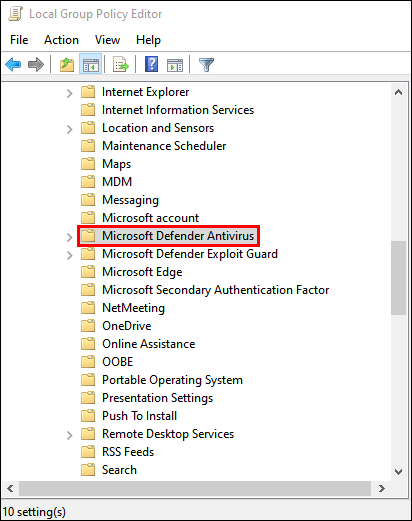
- Ketik dua kali pada Matikan Microsoft Defender Antivirus.
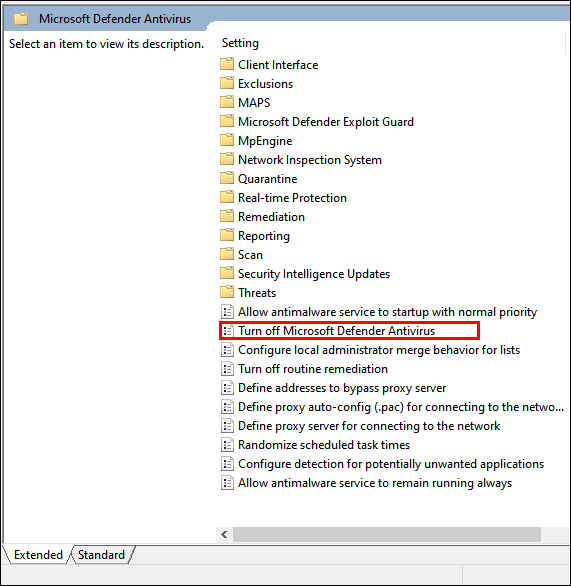
- Klik pada bulatan di sebelah perkataan Enable.
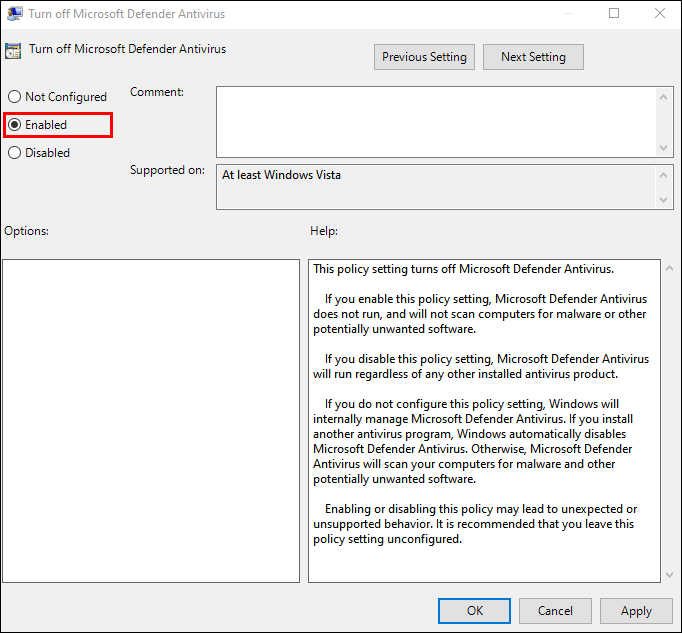
- Pilih butang Terapkan, dan kemudian klik OK.
- Kembali ke Mula untuk memulakan semula komputer.
Selepas menghidupkan semula komputer anda, Windows 10 Defender akan dilumpuhkan secara kekal. Kadang-kadang ikon boleh berlarutan di Taskbar anda, tetapi itu tidak bermaksud prosesnya tidak berjaya. Ia sebenarnya merujuk kepada aplikasi Windows Security, bukan antivirus itu sendiri.
Sekiranya anda menggunakan Windows 10 Home, maka anda tidak akan mempunyai ciri Dasar Kumpulan pada PC anda. Walau bagaimanapun, anda boleh mematikan Windows 10 Defender secara kekal melalui Windows Registry. Ini caranya:
- Buka Mula.
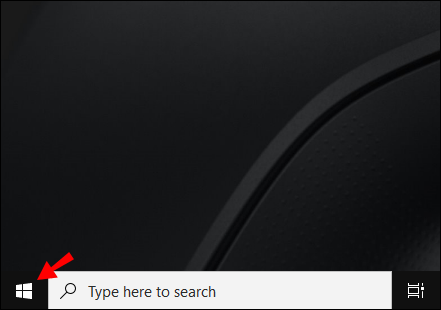
- Tulis regedit.exe kemudian, tekan Enter.
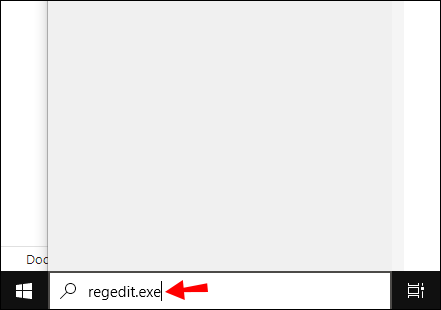
- Lihat kunci di bawah:
HKEY_LOCAL_MACHINE PERISIAN Polisi Microsoft Windows Defender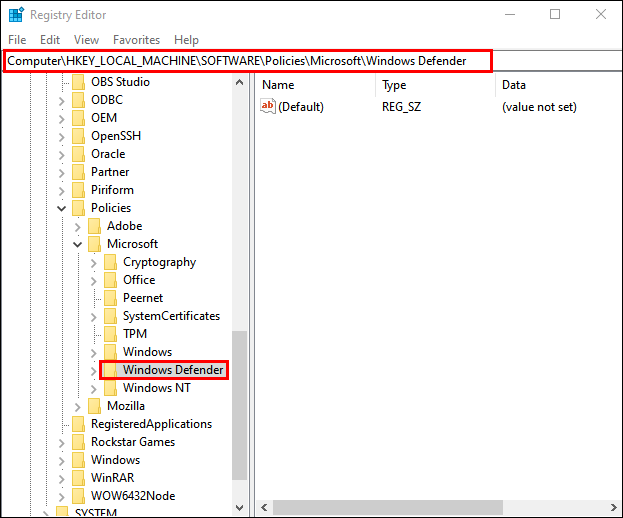
- Sekiranya pilihan untuk Menonaktifkan Anti-Spyware muncul, klik dua kali padanya. Sekiranya tidak, teruskan.
- Klik kanan Windows Defender.
- Pergi ke Baru> Nilai DWORD (32-bit) dan namakan semula sebagai Nonaktifkan Anti-Perisian Perisian.
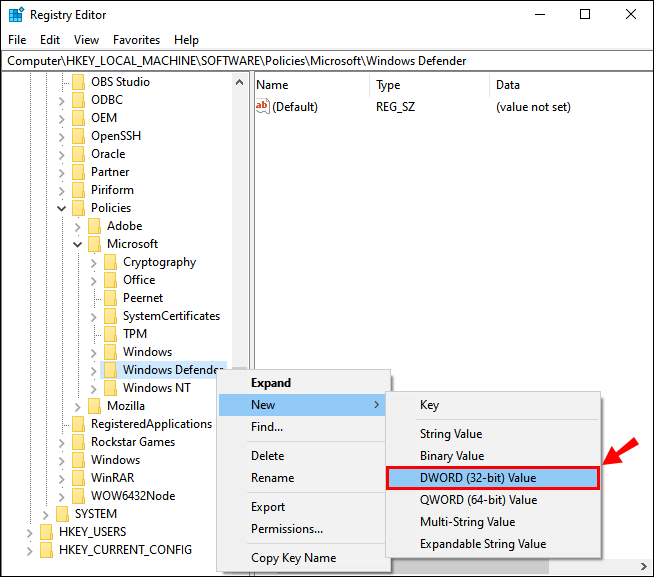
- Atur nilai ke 1.
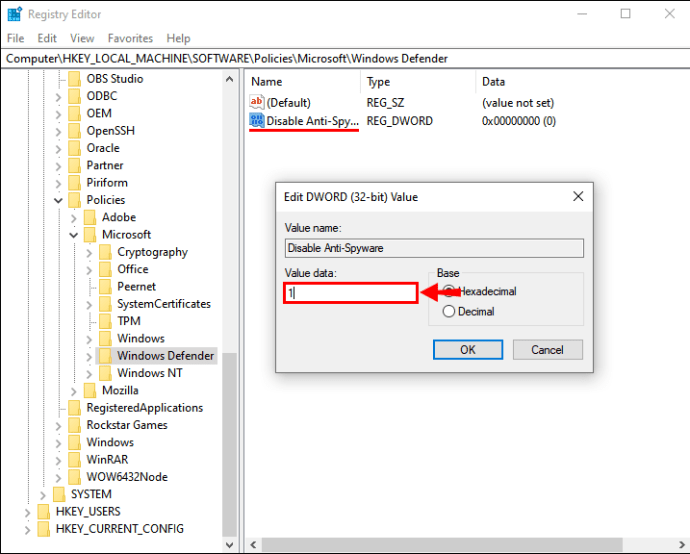
Semua ini tidak dapat dipulihkan, dan anda sentiasa boleh memilih untuk memulihkan Windows 10 Defender dengan menghapus kunci yang anda buat.
Bagaimana Melumpuhkan Antivirus pada Komputer Windows 10 dengan Mudah?
Mungkin cara terpantas dan termudah untuk mematikan antivirus pada Windows 10 adalah melalui penyelesaian pihak ketiga. Apabila anda memasang program anti-malware yang berbeza, perlindungan terbina dalam menjadi berlebihan dan dimatikan secara automatik. Inilah cara anda boleh memuat turun perlindungan antivirus ke komputer anda:
- Cari laman web antivirus pilihan anda. Kaspersky , Bitdefender, dan Norton adalah alternatif yang paling biasa.
- Ketik butang Muat turun.
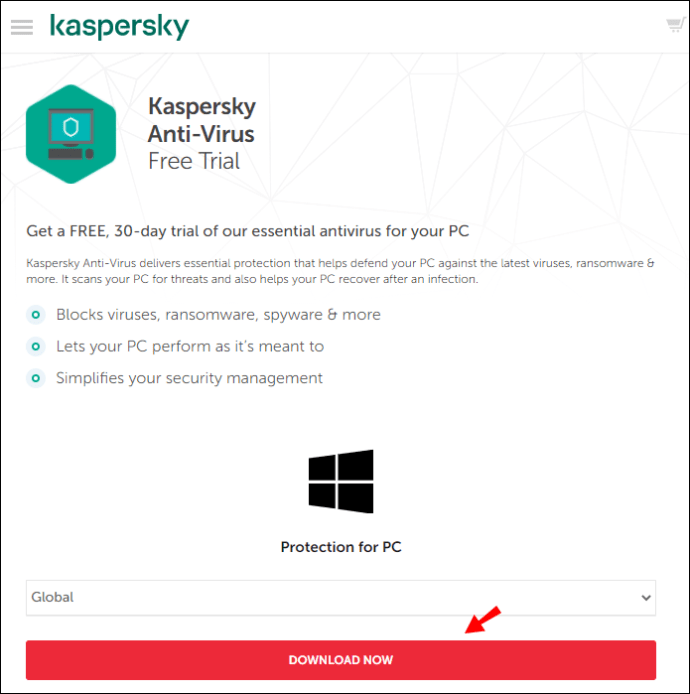
- Fail akan muncul di suatu tempat di skrin. Ketik dua kali untuk meneruskan.
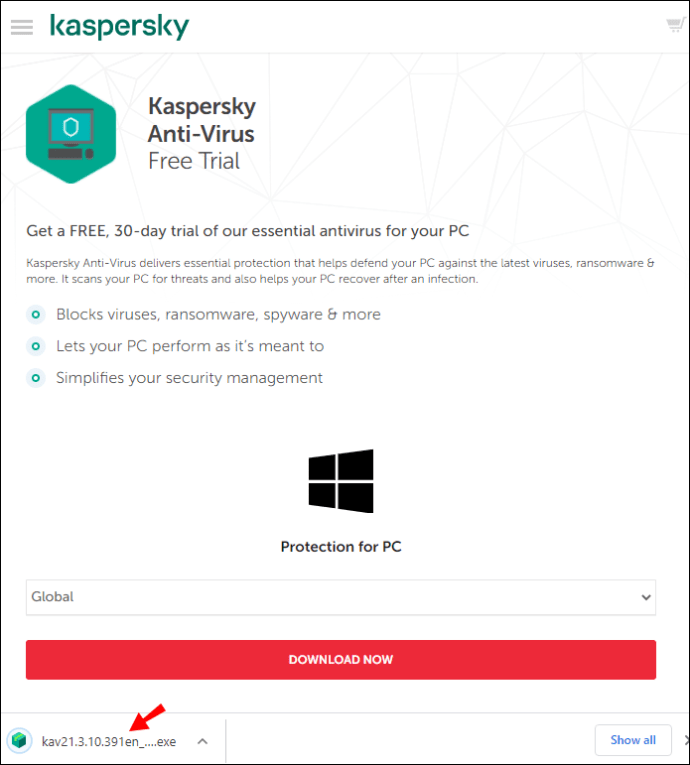
- Klik Setuju untuk memulakan pemasangan.
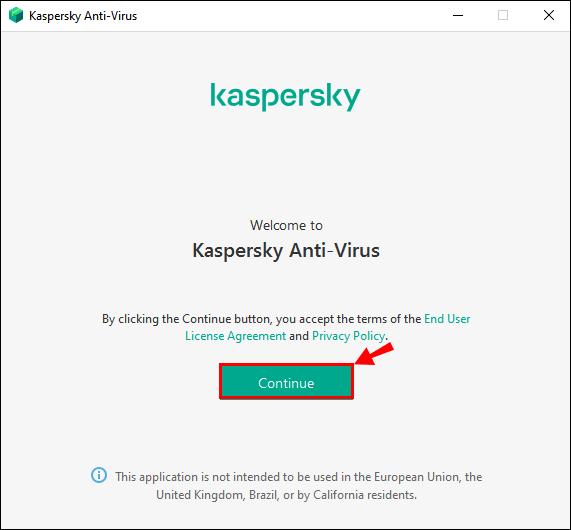
- Terakhir, ketik Pasang.
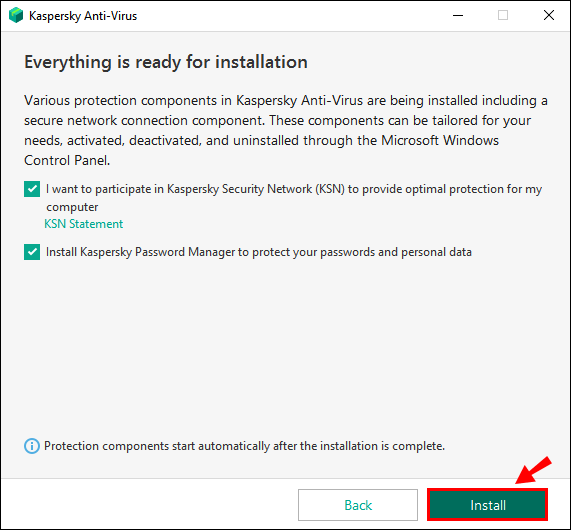
Setelah selesai memasang program antivirus baru anda, Windows 10 Defender akan dilumpuhkan secara automatik.
Bagaimana Memadamkan Sejarah Pembela Windows 10?
Setiap kali antivirus mengimbas komputer anda untuk kemungkinan ancaman, akhirnya menyimpan data tersebut di halaman Sejarah Perlindungannya. Itu bermakna ia memberikan gambaran terperinci mengenai setiap tindakan yang diambil untuk menyelesaikan masalah keselamatan.
Secara amnya, Windows Defender diprogramkan untuk membersihkan log imbasan secara automatik setelah jangka waktu tertentu. Biasanya ditetapkan untuk membuang item dari folder dalam 30 hari, tetapi anda boleh memilih nilai yang berbeza.
Anda juga boleh melakukannya secara manual. Inilah cara untuk menghapus sejarah Windows 10 Defender dari pemacu tempatan anda:
- Tahan kekunci Windows + R pada papan kekunci anda.
- Salin pautan di bawah dan tampalkannya dalam dialog Jalankan:
C: ProgramData Microsoft Windows Defender Scans History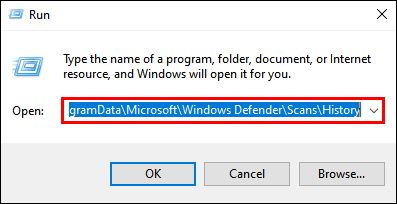
- Klik Enter dan kemudian Teruskan.
- Folder Perkhidmatan akan muncul. Klik kanan padanya dan pilih untuk Padam.
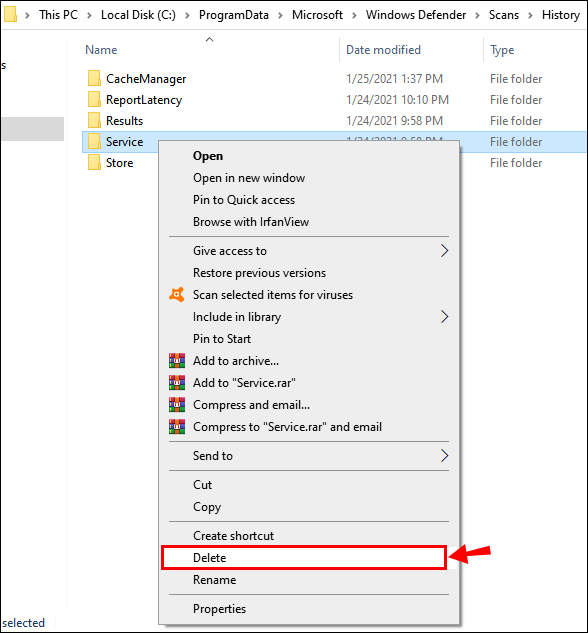
- Tinggalkan File Explorer selepas anda memadam folder.
- Pergi ke Keselamatan Windows> Perlindungan Virus dan Ancaman> Urus Tetapan.
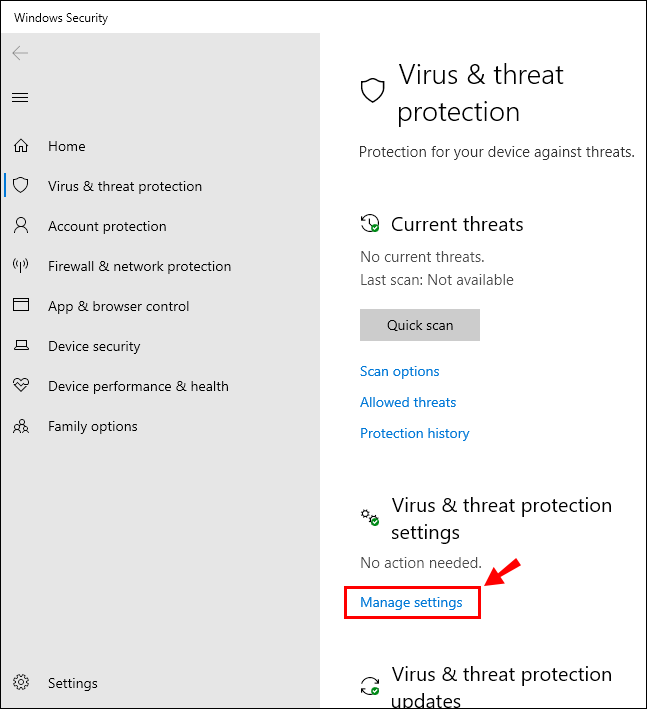
- Ketik butang untuk mematikannya, dan sekali lagi untuk menghidupkan Perlindungan yang dihantar oleh Awan.
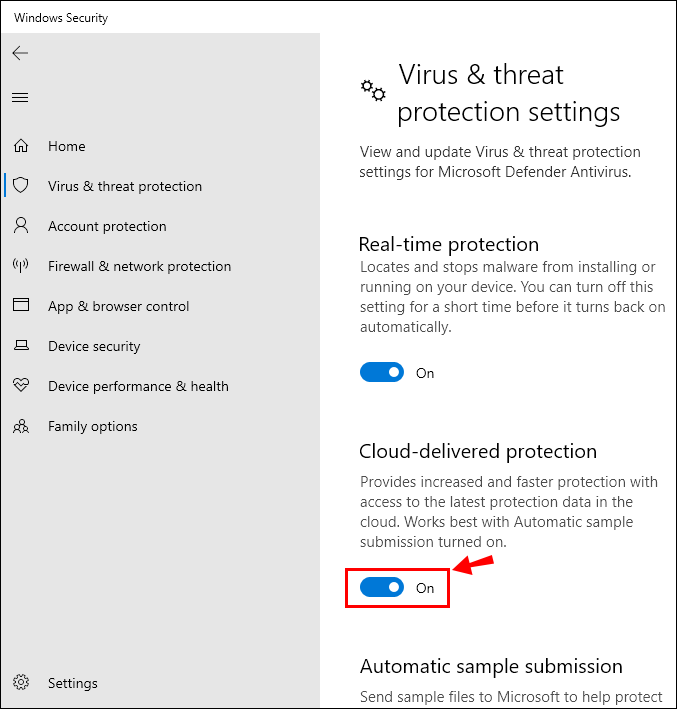
Halaman Sejarah Perlindungan kini dibersihkan dari pemacu tempatan anda. Terdapat cara lain untuk melakukannya, menggunakan Windows Event Viewer:
- Mulakan Jalankan dengan menahan Windows Key + R.
- Tulis eventvwr dalam dialog untuk membuka Windows Event Viewer.
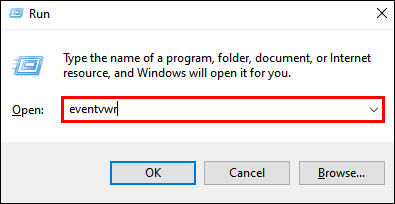
- Pilih Log Aplikasi dan Perkhidmatan yang ditulis di sebelah kiri, tepat di bawah Event Viewer (Tempatan).
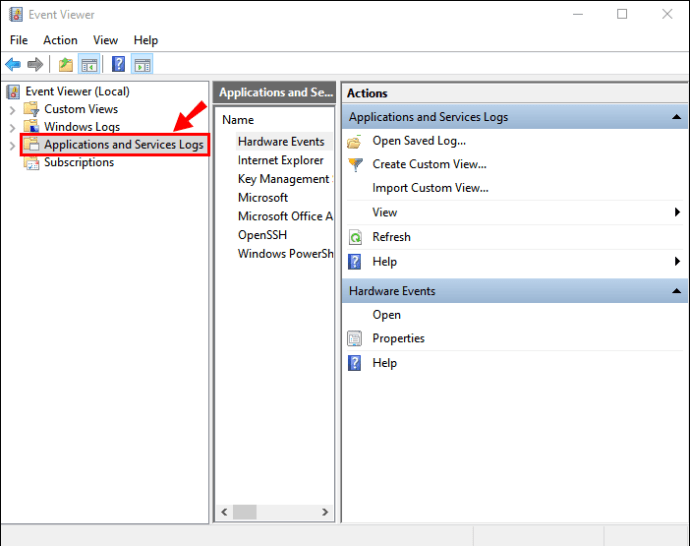
- Ketik Windows.
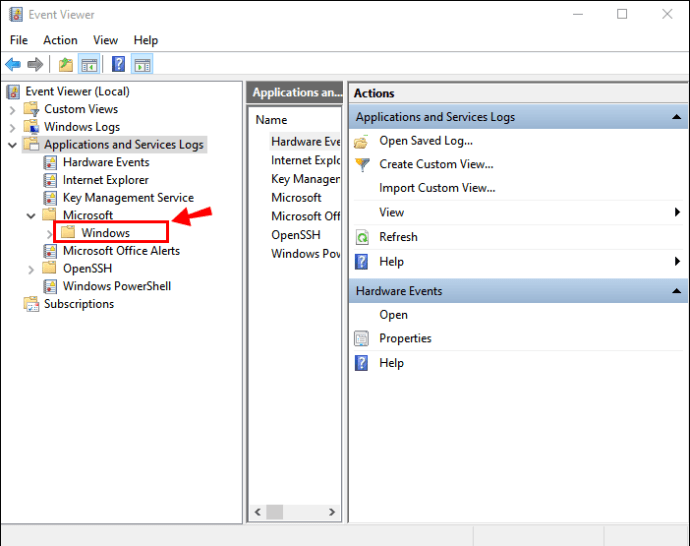
- Tatal untuk mencari Windows 10 Defender di bahagian tengah. Klik kanan untuk membukanya.
- Dua pilihan akan muncul. Klik kanan pada Operasi terlebih dahulu, dan kemudian Buka.
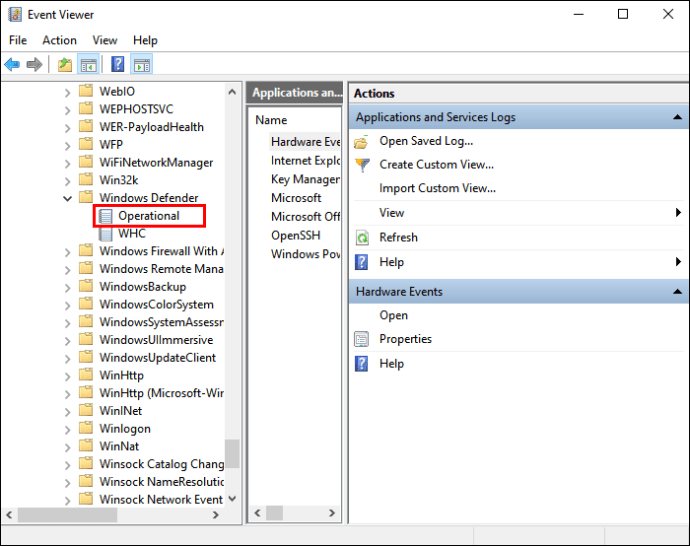
- Cari Windows Defender dalam senarai log.
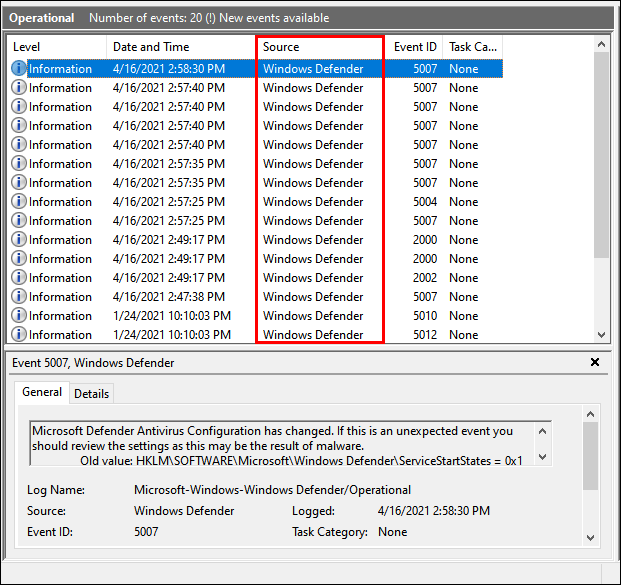
- Klik pada Menu dan cari pilihan untuk Hapus Log.
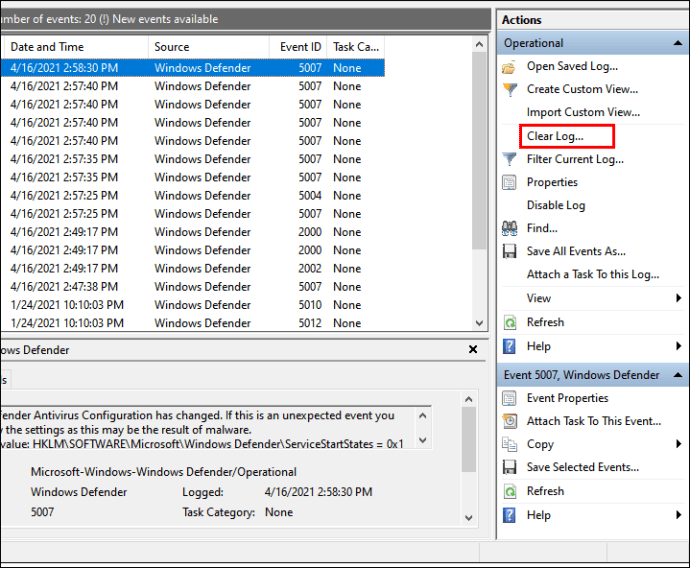
- Anda kini boleh memilih Hapus atau Simpan dan Hapus.
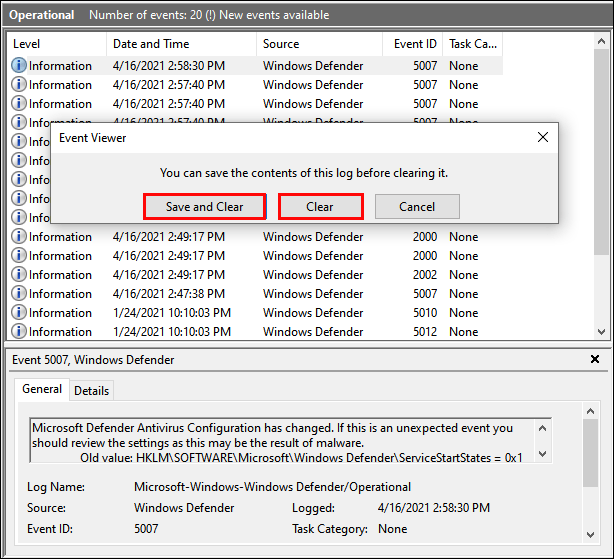
Bagaimana Menghapus Fail Karantina di Windows Defender?
Apabila ancaman berpotensi dikesan, program antivirus biasanya menghapus fail yang rosak secara tidak berbalik. Walau bagaimanapun, kadang-kadang hasil imbasan tidak jelas, jadi fail tersebut dimasukkan ke dalam karantina. Oleh itu, ia masih boleh dijumpai pada pemacu anda, sekiranya ternyata tidak berbahaya.
Fail karantina adalah penyelesaian untuk masalah perlindungan anti-malware secara tidak sengaja mengeluarkan item penting dari komputer anda. Anda boleh menyelesaikan apa yang salah dan kemudian memulihkan data dengan selamat.
Setelah menganggap fail tidak diperlukan, anda boleh memprogram Windows untuk menghapuskannya secara kekal. Inilah cara menghapus fail yang dikuarantin di Windows Defender menggunakan Dasar Kumpulan:
- Buka Jalankan dengan menekan Kekunci Windows + R.
- Tulis gpedit.msc untuk mencari Editor Dasar Kumpulan Tempatan.
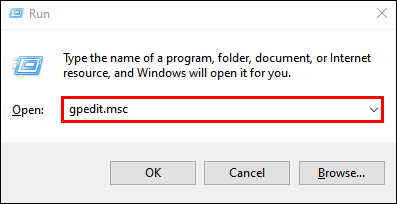
- Klik pada urutan berikut: Konfigurasi Komputer> Templat Pentadbiran> Komponen Windows> Windows Defender Antivirus> Kuarantin.
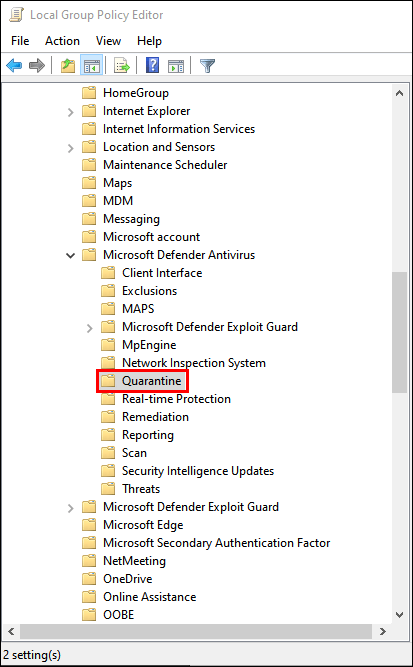
- Di kotak besar di sebelah kanan, anda akan mendapat pilihan untuk Mengkonfigurasi Penghapusan Item dari Folder Karantina. Klik dua kali pada itu.
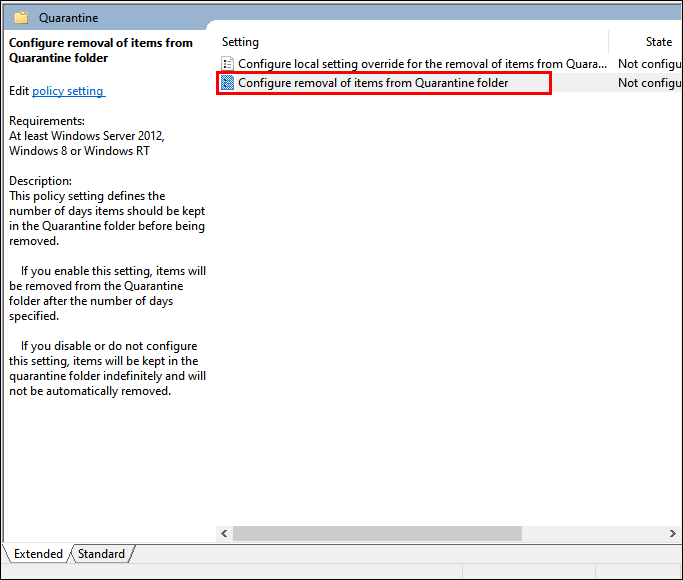
- Pilih Dayakan.
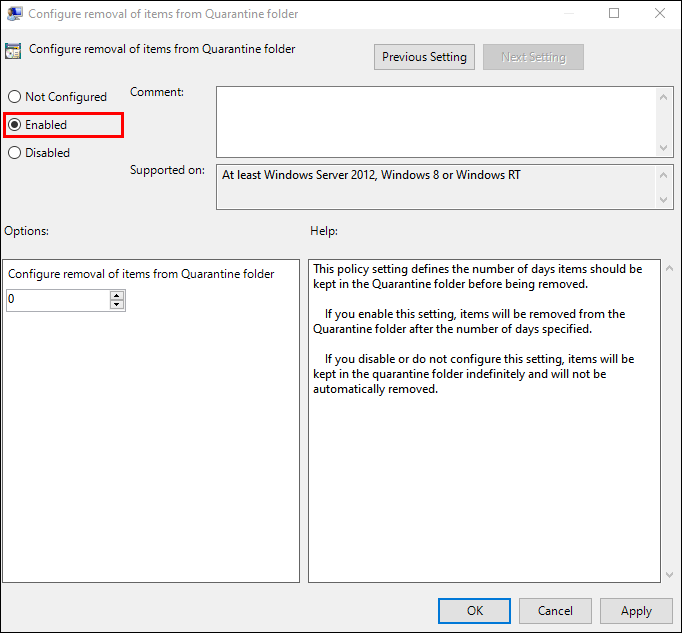
- Pilih jumlah masa fail dikuarantin sebelum dihapuskan (mis. 14 hari).
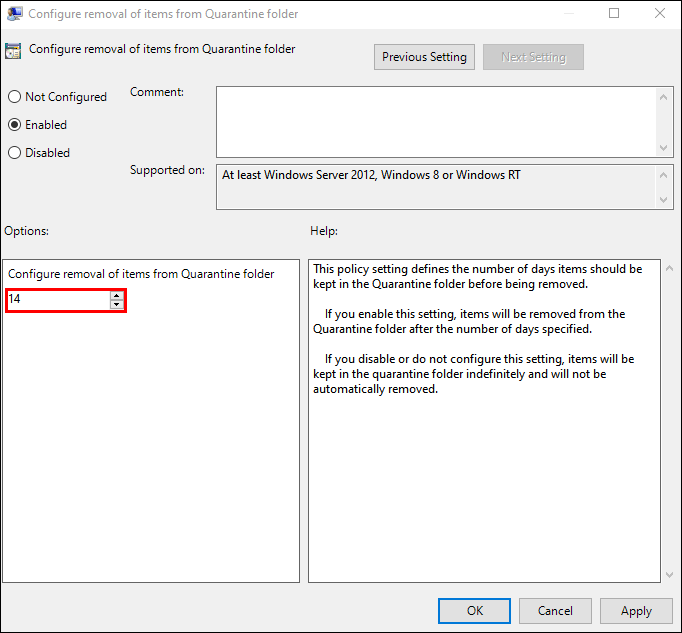
- Tekan Guna, kemudian OK.
Anda kini telah memprogram Windows 10 Defender untuk secara automatik menghapus fail yang dikuarantin setelah beberapa hari. Sekiranya anda tidak mempunyai Dasar Kumpulan, anda juga boleh menggunakan Daftar pada versi Windows 10 yang lebih lama:
- Tahan Windows Key + R untuk membuka Run.
- Tulis regedit untuk memulakan Registry.
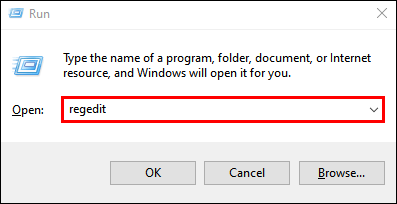
- Lihat pautan di bawah:
HKEY_LOCAL_MACHINE PERISIAN Polisi Microsoft Windows Defender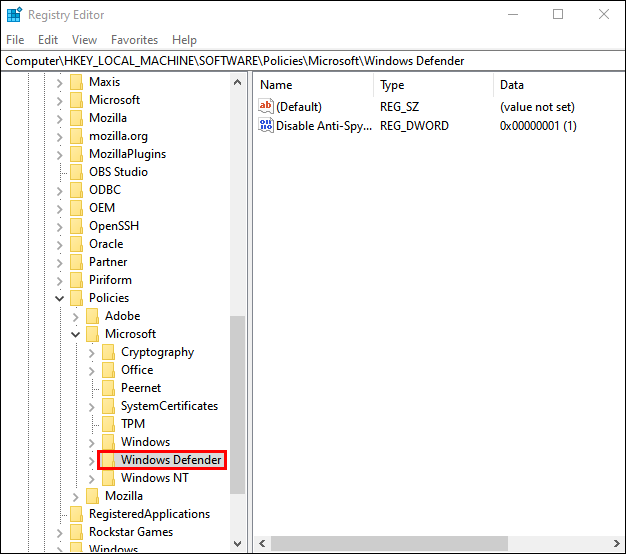
- Folder Windows Defender akan muncul. Klik kanan padanya.
- Pilih Baru dan tekan Kekunci.
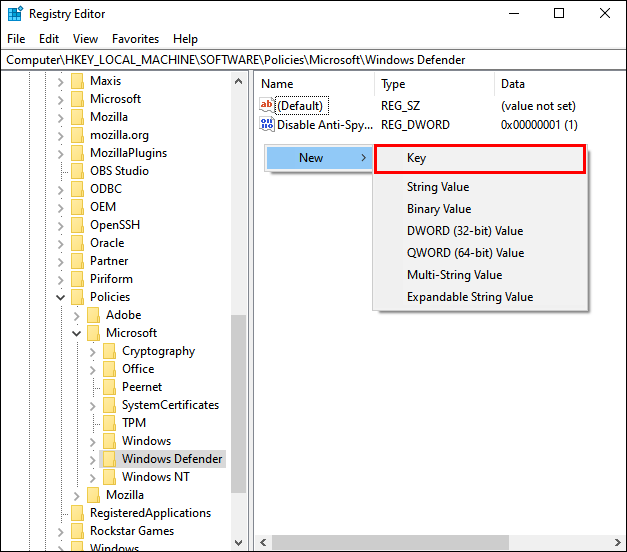
- Namakan semula kunci menjadi Kuarantin.
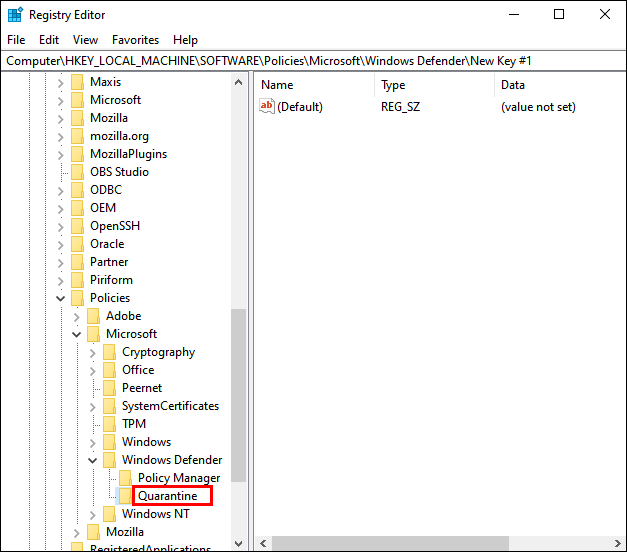
- Klik kanan pada folder yang dinamakan semula dan tekan Baru.
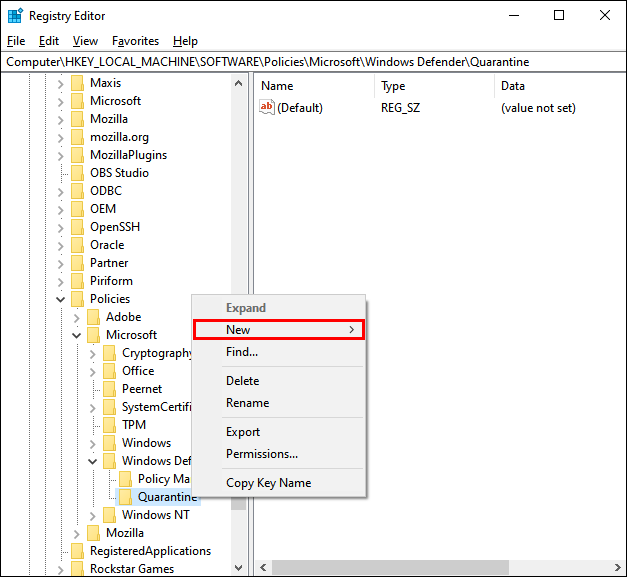
- Senarai nilai akan muncul. Pilih Nilai DWORD (32-bit).
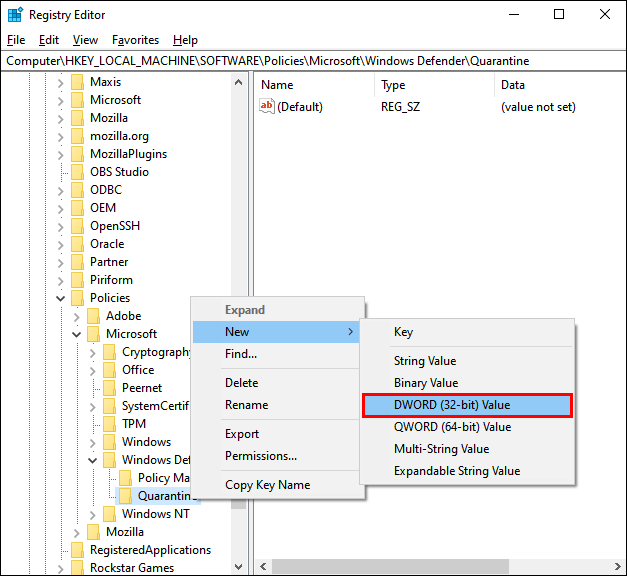
- Klik dua kali kekunci itu. Di bawah Pangkalan pilih Perpuluhan.
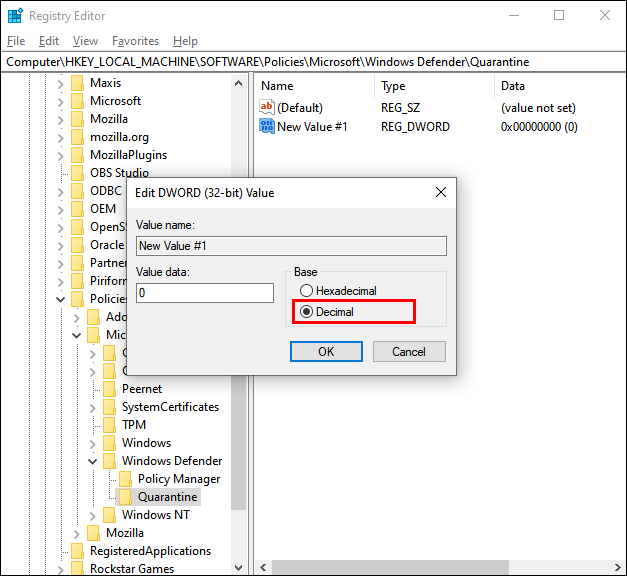
- Di bawah Nilai Data, tentukan jumlah masa fail disimpan dalam karantina sebelum dikeluarkan.
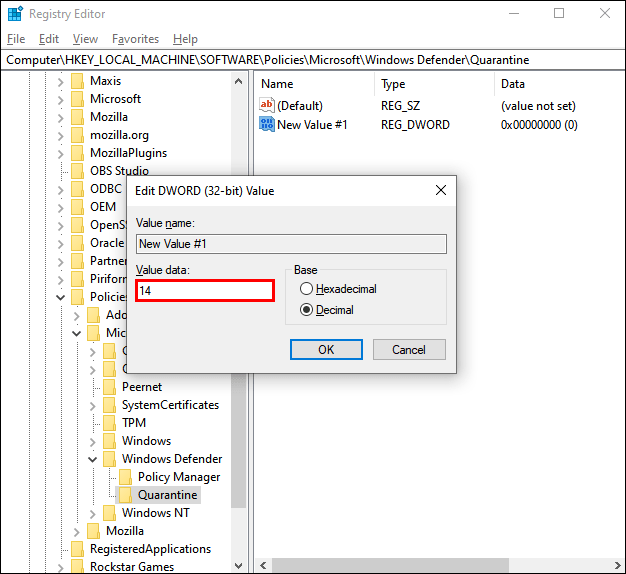
- Tekan OK untuk menyelesaikan.
Seperti yang anda maklum, agak sukar untuk menghapus fail yang dikuarantin menggunakan Registry. Pastikan untuk mengikuti semua langkah dengan sewajarnya agar tidak menyebabkan kerosakan pada PC anda. Mungkin bukan idea buruk untuk membuat sandaran sebelum mencuba ini.
Soalan Lazim Tambahan
1. Bagaimana Anda Mematikan Windows Defender Sementara?
Sekiranya anda masih berada di pagar mengenai Windows 10 Defender, anda boleh memilih untuk mematikannya buat sementara waktu. Dengan cara itu anda boleh mencuba bentuk perlindungan lain, dan memutuskan apa yang sesuai untuk anda.
Ada juga kes di mana antivirus menghalangi peningkatan atau pemasangan perisian tertentu. Sekiranya Windows 10 Defender hanya menghalangi anda memuat turun aplikasi, tidak masuk akal untuk menonaktifkannya secara kekal. Terutama jika anda tidak mempunyai program antivirus pihak ketiga.
Alternatifnya adalah mematikannya sehingga anda menyelesaikan pemasangan. Anda boleh belajar cara mematikan Windows Defender buat sementara waktu dengan menggunakan Windows Security:
1. Pergi ke Mula.
2. Cari Windows Security dan buka aplikasinya.
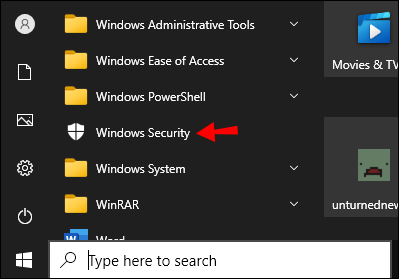
3. Pergi ke ‘Virus dan Perlindungan Ancaman.
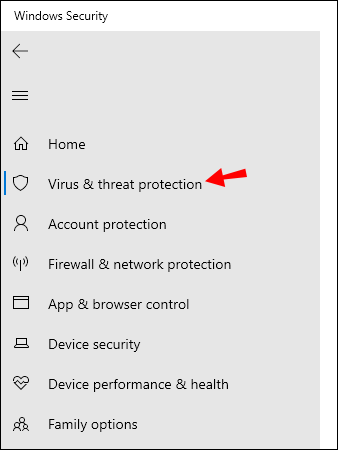
4. Cari pilihan untuk Mengurus Tetapan.
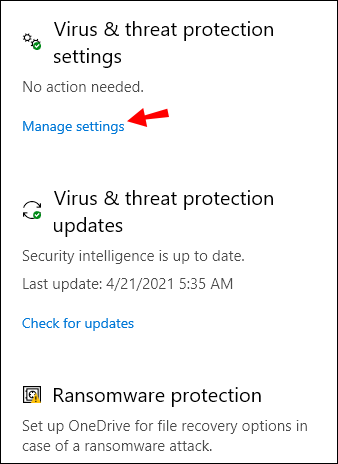
5. Matikan Perlindungan Masa Nyata.

Setelah selesai, anda boleh membuat perubahan pada PC anda. Anda tidak perlu menghidupkannya semula secara manual. Oleh kerana Windows 10 Defender dilumpuhkan buat sementara waktu, ia akan dihidupkan secara automatik pada saat anda memulakan komputer anda.
2. Bagaimana Saya Menghidupkan Windows Defender di Windows 10?
Sekiranya anda ingin menggunakan perlindungan terbina dalam, anda dapat menghidupkan Defender dalam beberapa langkah. Ini dimaksudkan untuk pengguna yang mempunyai ciri Dasar Kumpulan di PC mereka.
1. Buka Mula.
cara membuat pelayan lan pada yang tidak diusahakan
2. Tulis dasar kumpulan di bar Cari. Cari Edit Dasar Kumpulan dalam hasil untuk membuka The Local Group Policy Editor.
3. Pergi ke Konfigurasi Komputer> Templat Pentadbiran> Komponen Windows> Windows Defender Antivirus.
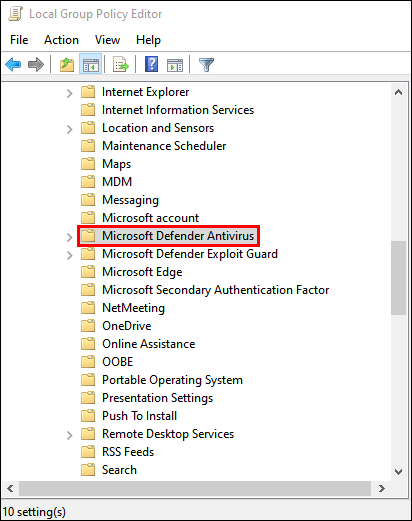
4. Cari Matikan Windows Defender Antivirus dalam senarai.
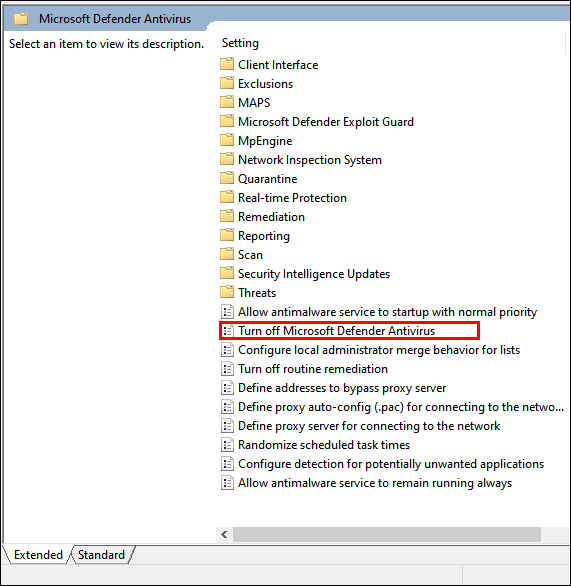
5. Pilih pilihan untuk Nonaktifkan, atau Tidak Dikonfigurasi.

6. Klik Guna, kemudian OK.
Anda juga dapat memperkuat anti-malware dengan mengaktifkan perlindungan Masa Nyata dan Awan. Inilah cara anda melakukannya:
1. Buka Mula.
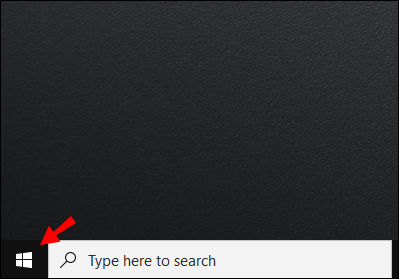
2. Taipkan Keselamatan Windows dalam Carian.
3. Pergi ke Virus dan Perlindungan.
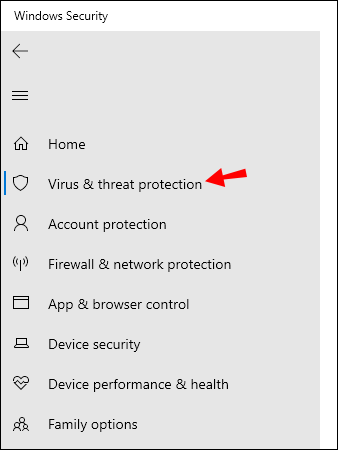
4. Pilih pilihan untuk Mengurus Tetapan.
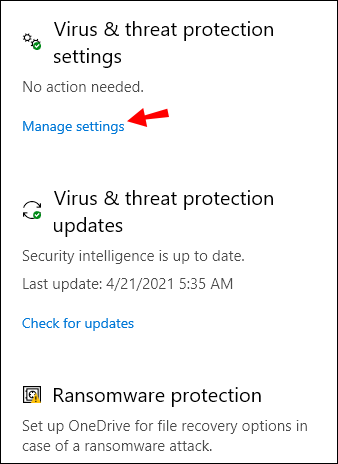
5. Cari gelangsar untuk perlindungan Masa nyata dan perlindungan yang dihantar oleh Awan. Klik untuk menghidupkannya.

Terdapat kes apabila pilihan ini disembunyikan. Anda masih boleh mengaktifkan ciri melalui Dasar Kumpulan:
1. Pergi ke Mula.
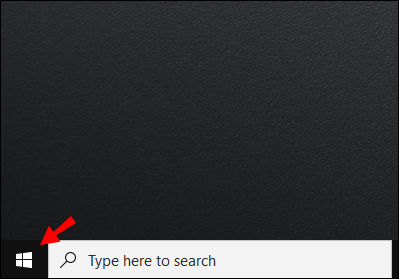
2. Tulis dasar kumpulan di bar Cari. Pergi ke Edit Dasar Kumpulan untuk membuka Penyunting Dasar Kumpulan Tempatan.
3. Klik Konfigurasi Komputer berikut> Templat Pentadbiran> Komponen Windows> Keselamatan Windows> Perlindungan Virus dan Ancaman.

4. Pilih pilihan untuk Menyembunyikan Virus dan Kawasan Perlindungan Ancaman.

5. Klik Dinyahdayakan.

6. Pilih Guna, kemudian OK.
3. Adakah OK untuk Memadamkan Windows Defender?
Oleh kerana ia adalah program bawaan, anda mungkin berfikir bahawa mematikan Windows 10 Defender akan menyebabkan kerosakan pada PC anda. Ini tidak berlaku. Seperti yang telah kami ketahui, anda sebenarnya tidak dapat menghapusnya sepenuhnya. Anda hanya boleh mematikannya, yang sama sekali tidak berbahaya.
Yang dikatakan, ada beberapa perkara yang boleh menjadi salah ketika cuba mematikan Windows 10 Defender secara kekal. Terutama semasa anda menggunakan Registry. Namun, anda hanya perlu berhati-hati mengikuti langkah-langkah yang diperlukan dan membuat sandaran fail penting.
Juga bukan idea yang baik untuk melumpuhkan Windows 10 Defender tanpa memuat turun program antivirus pihak ketiga yang lain. Seperti yang anda lihat, Windows 10 Defender masih berfungsi sebagai perlindungan anti-malware yang baik.
Jaga Penjagaan Anda
Semasa menggunakan PC anda, adalah idea yang baik untuk menjaga keselamatan anda. Walaupun Windows 10 Defender adalah antivirus bawaan yang kuat, ia mempunyai kekurangan. Terdapat penyelesaian lain yang boleh diakses dan tanpa kos dengan ciri yang lebih baik.
Walaupun anda tidak dapat menghapusnya sepenuhnya dari komputer, anda boleh menyahaktifkannya buat sementara atau selama-lamanya. Sekiranya anda berhati-hati dengan prosesnya, anda tidak akan menyebabkan kerosakan pada sistem anda.
Adakah anda mempunyai pengalaman dengan Windows 10 Defender? Bagaimana anda menjadikannya sebagai perlindungan anti-malware? Komen di bawah dan beritahu kami perisian antivirus yang anda sukai.